在使用剪映进行视频创作时,旋转视频画面是一项常见且实用的操作。它能帮助我们更好地呈现视频内容,满足多样化的创作需求。
一、旋转角度的选择
剪映提供了多种旋转角度选项。一般来说,90°和180°的旋转较为常用。比如,当视频拍摄方向不符合预期,想要以竖版呈现时,90°旋转就能轻松实现。而180°旋转则可用于调整视频的上下颠倒问题,使画面恢复正常视角。
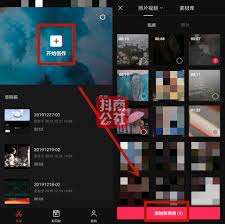
二、操作步骤
打开剪映软件并导入需要旋转画面的视频。点击视频轨道上的视频素材,进入编辑界面。在下方的功能栏中,找到“编辑”选项。点击“编辑”后,能看到“裁剪”“旋转”等功能。这里点击“旋转”按钮,即可对视频画面进行旋转操作。每点击一次,视频画面就会按照预设的角度进行旋转。如果需要精确旋转特定角度,可在选中视频后,直接在预览窗口中双指旋转视频画面,根据自己的需求自由调整。
三、应用场景
在拍摄风景视频时,如果拍摄方向与预期不符,通过旋转画面可以让风景以更合适的角度展示给观众。比如拍摄一座高耸的山峰,原本画面是横向的,旋转90°后变成竖版,能更突出山峰的雄伟。在制作创意视频时,180°旋转画面可以制造出独特的视觉效果,给观众带来新鲜感。此外,在制作教学视频时,若讲解的内容与画面方向不一致,适当旋转画面能使教学内容展示得更加清晰明了。
四、与其他操作的配合
旋转视频画面通常会与裁剪、拼接等操作配合使用。旋转后,可能需要裁剪画面以突出重点部分,使视频更加精炼。比如旋转后的画面中有多余的空白区域,通过裁剪可以去除这些不必要的部分。同时,也可以将旋转后的视频与其他视频片段进行拼接,创造出连贯且富有创意的视频作品。例如,将旋转后的风景视频与人物在同一地点的活动视频拼接在一起,形成独特的故事场景。总之,熟练掌握剪映中视频画面的旋转操作,并与其他功能巧妙配合,能让我们创作出更精彩的视频。

在日常使用手机的过程中,很多人都希望能够对视频时长进行修改,以满足不同的需求。那么,手机上究竟可不可以改视频时长呢?答案是肯定的!下面就来为大家介绍手机上修改视频时长的方法。一、使用视频编辑软件许多手机都自带了视频编辑功能,比如苹果手机的“照片”应用,安卓手机

在视频号的世界里,创作者们都渴望自己的作品能够上热门,吸引更多的关注和流量。而点赞数往往被视为衡量视频受欢迎程度的一个重要指标,那么视频号上热门到底需要多少赞呢?其实,并没有一个固定的赞数标准能确保视频一定上热门。视频号热门的评判是一个综合考量多个因素的复杂过

在抖音的使用过程中,不少用户都有这样的疑问:自己评论过的视频会推给好友吗?这一问题涉及到抖音的推荐机制以及社交关联等多个方面。从抖音的推荐算法来看,它主要基于用户的兴趣、行为等多维度数据来推送内容。当用户评论某个视频时,这一行为确实会在一定程度上反映用户的兴趣
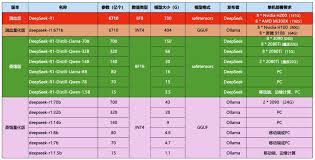
在观看好看视频时,合适的亮度能让我们更清晰、舒适地欣赏各类精彩内容。你是否曾因视频亮度不合适而影响观看体验?别担心,下面就来教你如何轻松调节好看视频的亮度。手机端调节亮度秘籍观看界面直接调节当你在手机上播放好看视频时,通常在视频播放界面的右上角或右下角会有一个
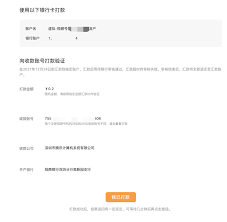
在视频号的世界里,打赏已经成为一种常见的互动方式。不少小伙伴在尽情享受精彩内容的同时,也会好奇打赏后能否开发票呢?如果可以,又该如何操作呢?今天就来为大家详细揭秘视频号打赏开发票的那些事儿。哪些情况可以开发票?首先,要明确并不是所有打赏都能开发票哦。一般来说,
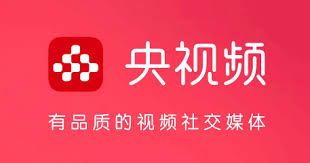
央视频作为一款功能强大的视频平台,为用户提供了丰富多样的内容,其中包括卫视直播。那么,如何在央视频上收看卫视直播呢?一、下载与安装首先,在手机应用商店或电脑浏览器中搜索“央视频”,找到对应的应用程序进行下载安装。安装完成后,打开央视频应用。二、注册与登录若你是